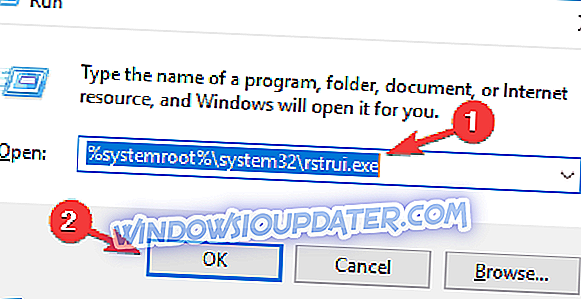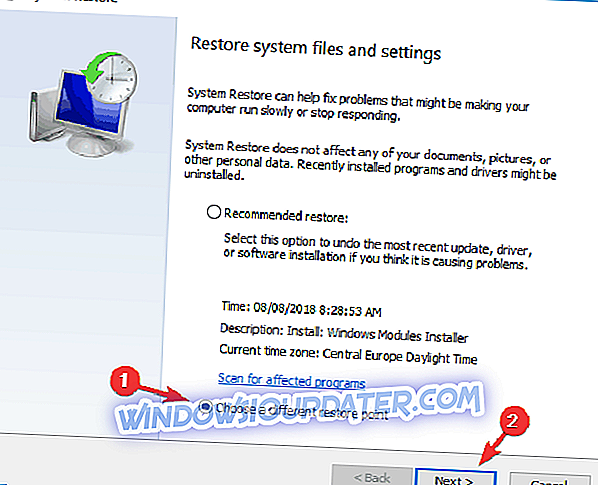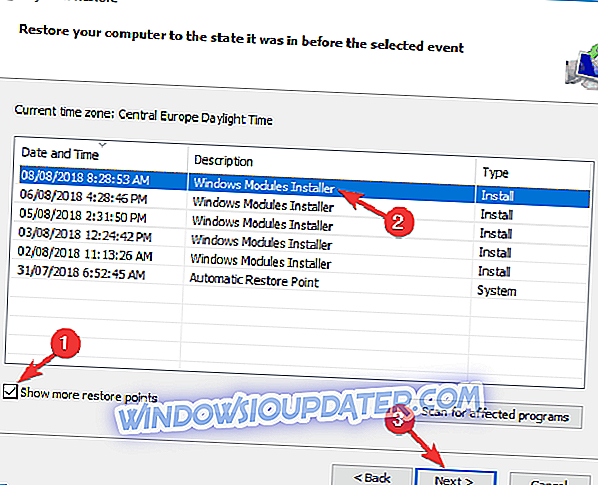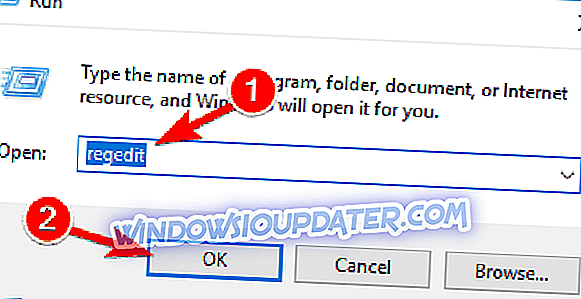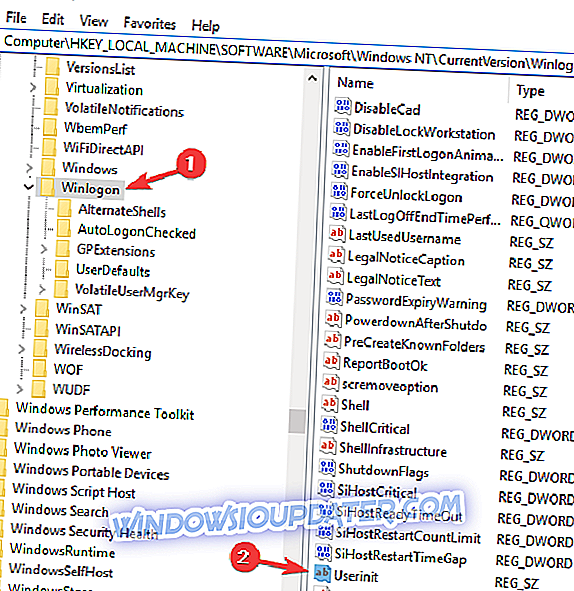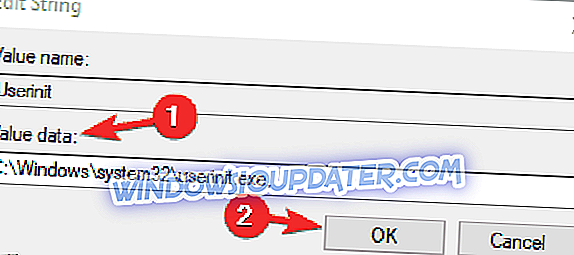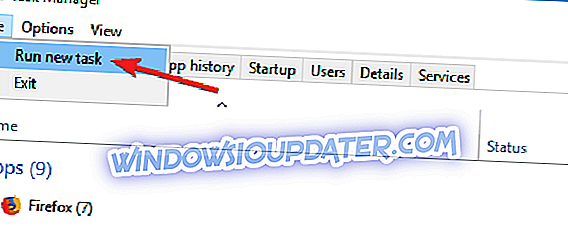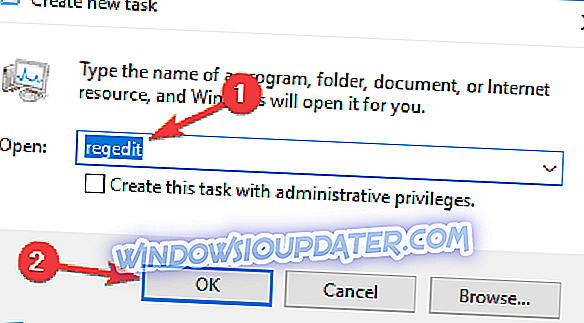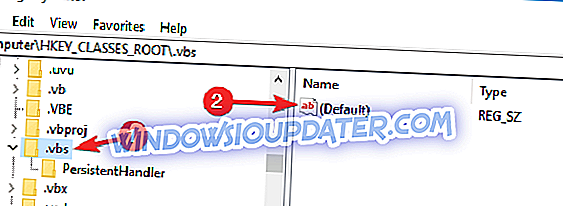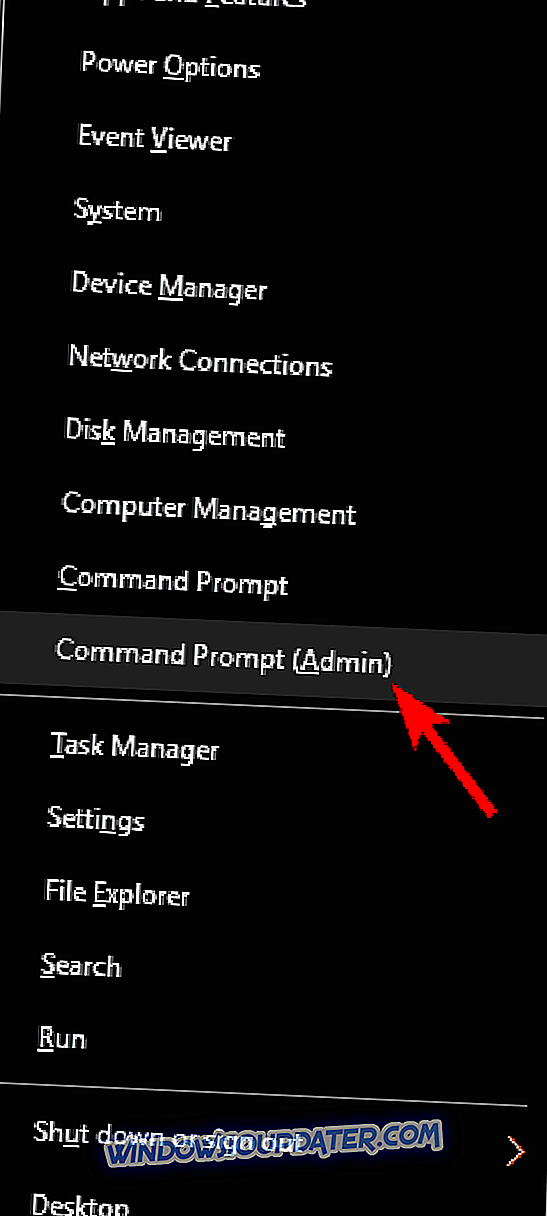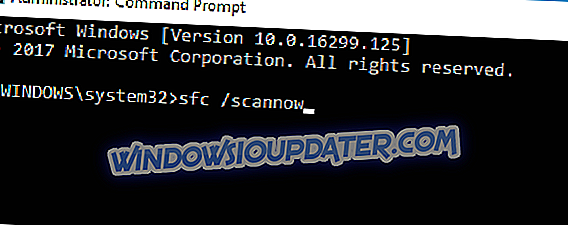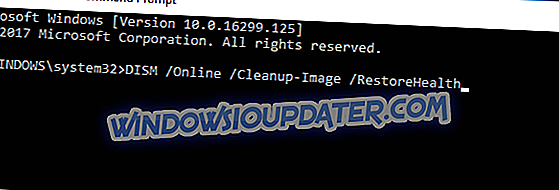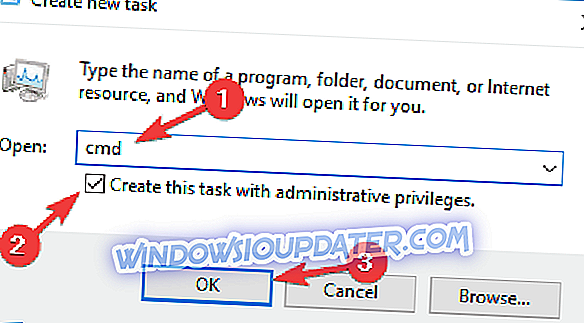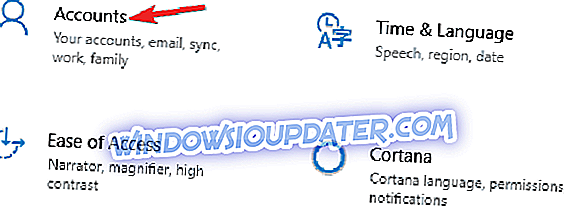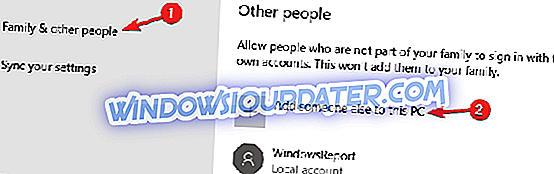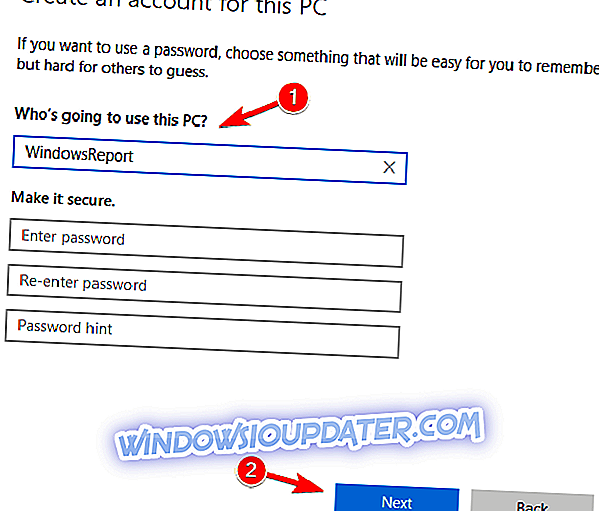Windows 10 menjalankan serangkaian skrip penting pada saat startup, tetapi kadang-kadang pengguna dapat menemukan berbagai pesan kesalahan yang mencegah mereka untuk masuk. Salah satu kesalahan startup yang paling sering adalah ini: " Tidak dapat menemukan file skrip C: \ WINDOWS \ run.vbs “.
Lebih khusus lagi, ketika pengguna mencoba masuk, jendela sembul muncul di layar hitam, memberi tahu pengguna bahwa file skrip run.vbs tidak ada. Kesalahan ini terjadi ketika program jahat memodifikasi registri komputer Anda. Untungnya, ada dua solusi cepat yang dapat Anda gunakan untuk memperbaiki masalah ini, dan kami akan mencantumkannya di artikel ini.
Berikut cara memperbaiki kesalahan run.vbs yang hilang
Kesalahan Run.vbs terkadang dapat muncul di PC Anda dan menyebabkan masalah tertentu. Ini bisa menjadi masalah yang menjengkelkan, dan berbicara tentang masalah, berikut adalah beberapa masalah serupa yang dilaporkan pengguna:
- Tidak dapat menemukan file skrip Windows 7 - Ini adalah variasi dari masalah ini, dan dapat muncul pada Windows 7 juga. Untuk memperbaikinya, buat profil pengguna baru dan periksa apakah masalahnya masih muncul.
- Kesalahan Run.vbs Windows 7, 8.1, 10 - Sayangnya, kesalahan ini dapat muncul di semua versi Windows, dan versi Windows sebelumnya tidak terkecuali. Namun, Anda dapat memperbaiki masalah menggunakan salah satu solusi kami.
- Kesalahan Run.vbs saat startup - Jika masalah ini muncul tepat saat startup, sepertinya masalahnya disebabkan oleh malware. Untuk memperbaiki masalah, modifikasi registri Anda dan lakukan pemindaian sistem lengkap.
Solusi 1 - Gunakan titik pemulihan Windows
Karena layar hitam, sulit untuk menemukan dan menghapus perangkat lunak berbahaya yang menyebabkan masalah startup. Akibatnya, Anda harus menggunakan titik pemulihan sistem dan mengembalikan OS ke titik di mana malware ini tidak ada di mesin Anda.
Untuk menjalankan Pemulihan Sistem, lakukan hal berikut:
- Tekan Windows Key + R untuk membuka dialog Run . Sekarang masukkan % systemroot% \ system32 \ rstrui.exe dan tekan Enter atau klik OK .
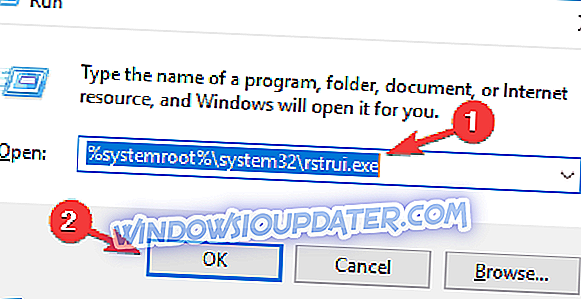
- Pilih Pilih titik pemulihan yang berbeda dan klik Berikutnya .
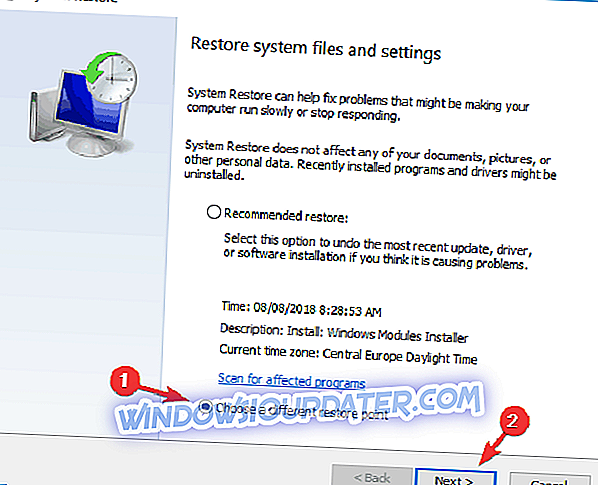
- Sekarang centang Show more restore point checkbox dan pilih restore point yang diinginkan dari menu. Perhatikan bagian Tanggal dan Waktu, dan pilih waktu ketika masalah tidak ada pada PC Anda. Sekarang klik Berikutnya untuk melanjutkan.
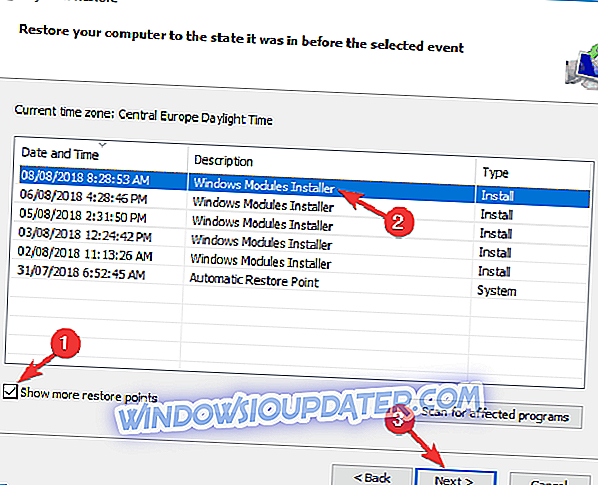
- Ikuti instruksi pada layar untuk menyelesaikan proses pemulihan.
Solusi 2 - Jalankan perintah yang tercantum di bawah ini
Jika tidak ada titik pemulihan sistem yang tersedia di komputer Anda, ikuti langkah pemecahan masalah yang tercantum di bawah ini:
- Ketik cmd di Menu Pencarian> jalankan Command Prompt sebagai administrator.
- Ketikkan perintah berikut:
- reg menambahkan "HKLM \ Software \ Microsoft \ Windows NT \ CurrentVersion \ Winlogon" / v "Shell" / t REG_SZ / d "explorer.exe" / f
- reg menambahkan "HKLM \ Software \ Microsoft \ Windows NT \ CurrentVersion \ Winlogon" / v "Userinit" / t REG_SZ / d "C: \ Windows \ System32 \ userinit.exe, " / f
- reg menambahkan "HKLM \ Software \ Wow6432Node \ Microsoft \ Windows NT \ CurrentVersion \ Winlogon" / v "Shell" / t REG_SZ / d "explorer.exe" / f
Setelah Anda menjalankan semua perintah, restart PC Anda.
Solusi 3 - Lakukan pemindaian sistem terperinci

Agaknya, kesalahan run.vbs disebabkan oleh malware di PC Anda. Terkadang malware akan memodifikasi registri Anda dan menyebabkan masalah ini muncul. Untuk memastikan bahwa sistem Anda bebas dari malware, kami sarankan Anda untuk melakukan pemindaian sistem lengkap dengan antivirus Anda.
Perlu disebutkan bahwa tidak semua alat antivirus sama efektifnya, jadi Anda mungkin ingin mempertimbangkan antivirus Bitdefender . Bitdefender menawarkan perlindungan yang hebat, dan ini adalah salah satu solusi antivirus terbaik di pasaran, jadi Anda mungkin ingin mencobanya.
Setelah Anda melakukan pemindaian sistem penuh dan menghapus semua malware dari PC Anda, masalahnya harus diselesaikan sepenuhnya.
Solusi 4 - Ubah registri Anda
Jika Anda menjalankan kesalahan run.vbs di PC Anda, masalahnya mungkin terletak pada registri Anda. Terkadang aplikasi jahat dapat memodifikasi registri Anda dan menyebabkan masalah ini muncul. Namun, Anda dapat memperbaiki masalah hanya dengan membuat beberapa perubahan pada registri Anda. Untuk melakukannya, cukup ikuti langkah-langkah ini:
- Tekan Windows Key + R dan masukkan regedit . Sekarang tekan Enter atau klik OK .
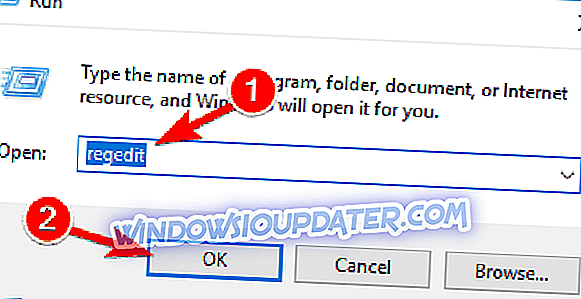
- Ketika Editor Registri terbuka, navigasikan ke HKEY_LOCAL_MACHINE \ SOFTWARE \ Microsoft \ Windows NT \ CurrentVersion \ Winlogon di panel kiri. Di panel kanan, klik dua kali nilai Userinit .
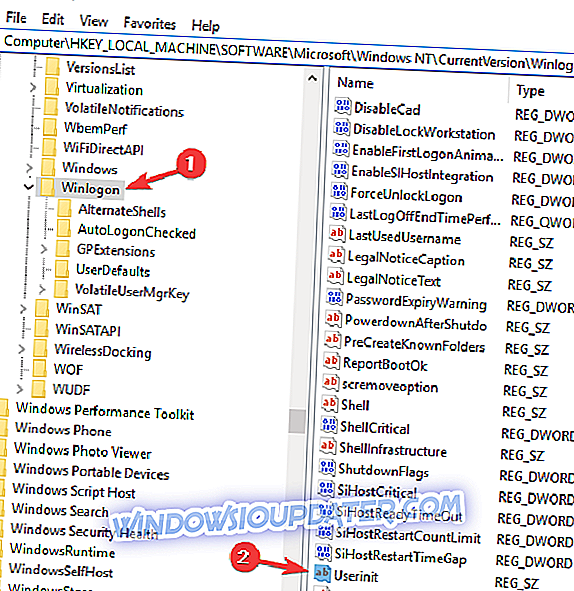
- Pastikan bahwa Value data diatur ke C: \ Windows \ system32 \ userinit.exe, dan sekarang klik OK untuk menyimpan perubahan.
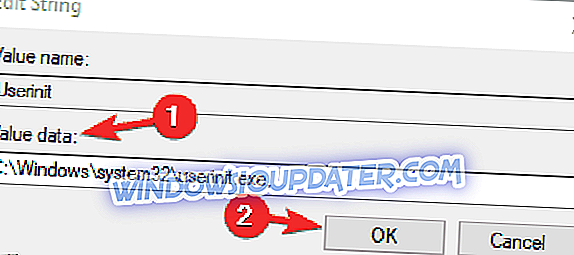
Terkadang PC Anda mungkin terinfeksi malware, dan malware itu akan mengubah nilai Userinit di registri Anda. Namun, setelah memodifikasi registri, masalah tersebut harus diselesaikan sepenuhnya.
Beberapa pengguna melaporkan bahwa mereka mendapatkan layar hitam yang mencegah mereka melakukan apa pun di PC mereka. Jika ini terjadi, Anda tidak akan dapat mengakses Editor Registri menggunakan metode konvensional. Namun, Anda dapat menghindari masalah ini dengan melakukan hal berikut:
- Tekan Ctrl + Shift + Esc untuk membuka Task Manager .
- Ketika Pengelola Tugas terbuka, buka File> Jalankan tugas baru .
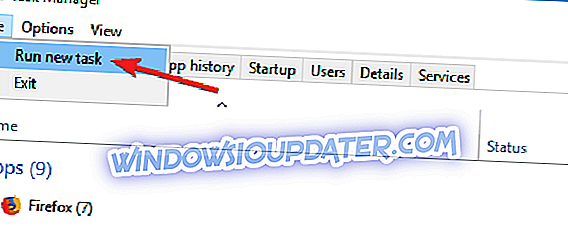
- Masukkan regedit dan tekan Enter .
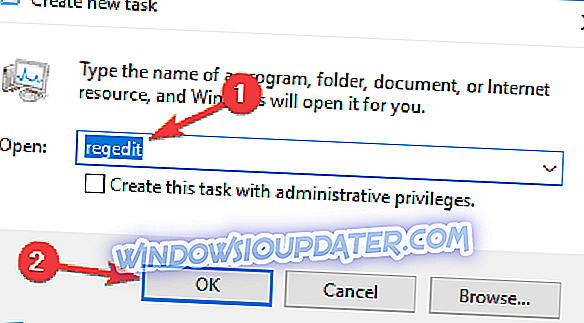
Setelah Penyunting Registri terbuka, ikuti instruksi dari atas untuk mengubah nilai Userinit .
Solusi 5 - Ubah nilai kunci .vbs di registri
Menurut pengguna, kesalahan run.vbs dapat muncul di PC Anda karena nilai kunci .vbs telah berubah. Untuk memperbaiki masalah ini, Anda perlu melakukan hal berikut:
- Buka Peninjau Suntingan Registri seperti yang kami tunjukkan pada solusi sebelumnya.
- Arahkan ke Computer \ HKEY_CLASSES_ROOT \ .vbs di panel kiri. Di panel kanan, klik dua kali nilai (Default) .
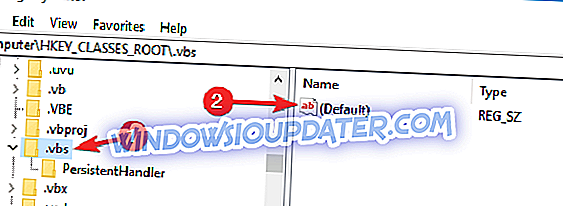
- Atur Value data ke VBSFile dan klik OK .

Setelah melakukan perubahan ini, periksa apakah masalahnya telah teratasi.
Solusi 6 - Lakukan pemindaian SFC dan DISM
Jika Anda mengalami kesalahan run.vbs di PC Anda, penyebabnya mungkin karena korupsi file sistem. Namun, Anda dapat memperbaiki masalah ini hanya dengan menjalankan pemindaian SFC dan DISM pada PC Anda. Untuk melakukannya, ikuti langkah-langkah ini:
- Tekan Windows Key + X untuk membuka menu Win + X. Pilih Command Prompt (Admin) atau PowerShell (Admin) .
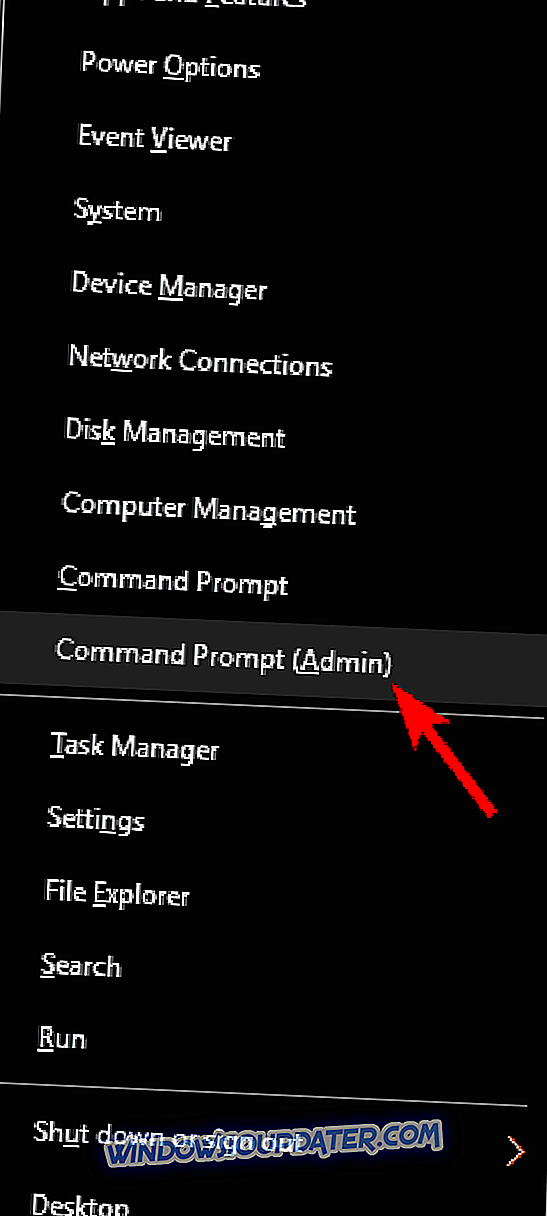
- Ketika Command Prompt dimulai, masukkan perintah sfc / scannow dan jalankan.
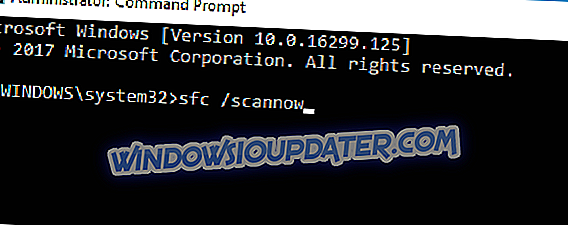
- Pemindaian SFC sekarang akan dimulai. Ingatlah bahwa pemindaian dapat memakan waktu sekitar 15 menit, jadi jangan mengganggunya dengan cara apa pun.
Setelah pemindaian SFC selesai, masalah harus diselesaikan. Jika masalah ini masih ada, Anda perlu melakukan pemindaian DISM. Anda dapat melakukannya dengan mengikuti langkah-langkah ini:
- Mulai Prompt Perintah sebagai administrator.
- Jalankan perintah DISM / Online / Cleanup-Image / RestoreHealth .
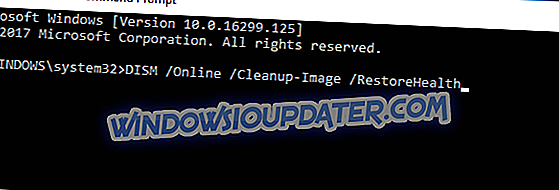
- Pemindaian DISM sekarang akan mulai. Pemindaian ini dapat memakan waktu sekitar 20 menit atau lebih, jadi jangan hentikan.
Setelah pemindaian DISM selesai, periksa apakah masalahnya masih ada.
Jika Anda tidak dapat melihat apa pun selain layar hitam, Anda harus menjalankan Command Prompt dengan melakukan hal berikut:
- Tekan Ctrl + Shift + Esc untuk memulai Task Manager .
- Sekarang buka File> Jalankan tugas baru .
- Masukkan cmd dan pastikan untuk memeriksa Buat tugas ini dengan hak administratif . Sekarang klik OK atau tekan Enter .
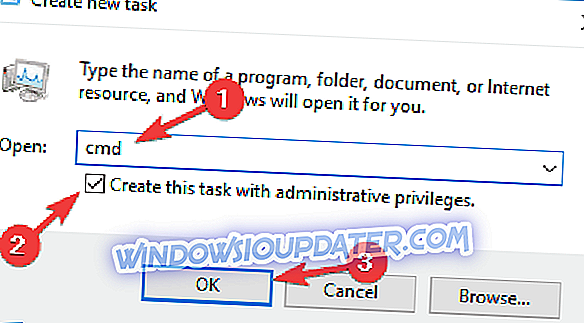
- Setelah Command Prompt dimulai, jalankan pemindaian SFC dan DISM.
Solusi 7 - Navigasi ke Mode Aman
Safe Mode adalah segmen Windows yang berjalan dengan pengaturan default, sehingga sangat cocok untuk mengatasi masalah seperti kesalahan run.vbs. Untuk masuk ke Safe Mode, ikuti langkah-langkah ini:
- Nyalakan kembali PC Anda beberapa kali selama urutan booting.
- Anda akan melihat tiga opsi yang tersedia. Pilih Pemecahan Masalah> Opsi lanjutan> Pengaturan Startup . Klik tombol Restart .
- PC Anda sekarang akan restart. Setelah PC Anda melakukan boot, pilih versi Safe Mode dengan menekan tombol yang sesuai pada keyboard Anda.
Setelah Anda masuk ke Safe Mode, periksa apakah masalahnya masih ada. Jika masalah tidak muncul dalam Mode Aman, Anda dapat menggunakannya untuk memperbaiki masalah.
Solusi 8 - Buat akun pengguna baru
Jika Anda terus mendapatkan kesalahan run.vbs di PC Anda, Anda mungkin dapat memperbaiki masalahnya hanya dengan membuat akun pengguna baru. Terkadang masalah ini hanya dapat memengaruhi akun Anda, tetapi Anda dapat memperbaikinya dengan melakukan hal berikut:
- Buka Aplikasi pengaturan > Akun .
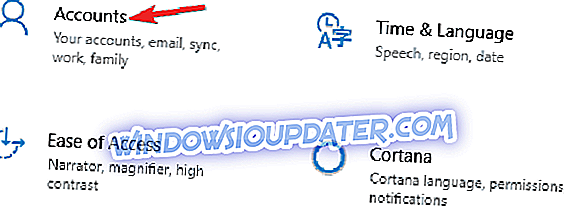
- Pergi ke Keluarga & orang lain . Pilih Tambahkan orang lain ke PC ini di panel kanan.
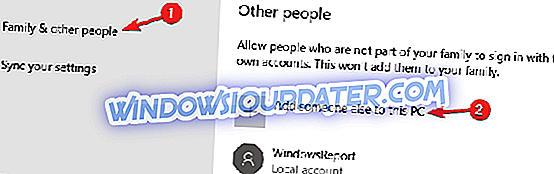
- Pilih Saya tidak punya informasi masuk orang ini .
- Sekarang pilih Tambahkan pengguna tanpa akun Microsoft .
- Masukkan nama pengguna yang diinginkan dan klik Berikutnya .
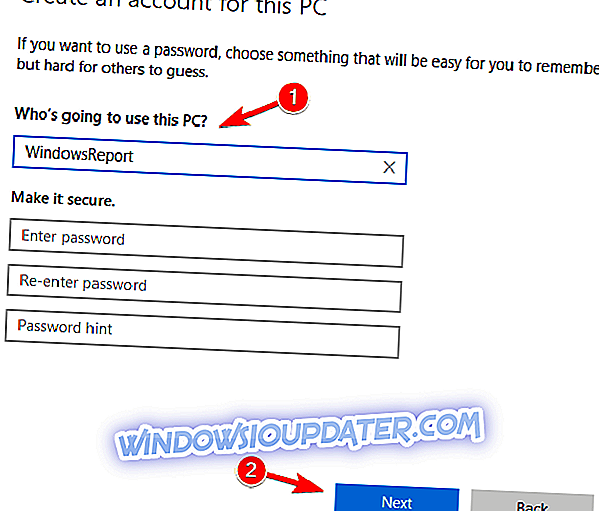
Jika Anda tidak dapat mengakses aplikasi Pengaturan karena masalah ini, Anda dapat membuat akun pengguna dari Command Prompt. Untuk melakukannya, ikuti langkah-langkah ini:
- Mulai Prompt Perintah sebagai administrator.
- Ketika Prompt Perintah dimulai, jalankan perintah berikut:
- pengguna net / tambahkan nama_anda
- administrator localgroup baru your_username / add
Setelah menjalankan dua perintah ini, Anda akan membuat akun administrator baru di PC Anda. Cukup beralih ke akun administratif baru dan periksa apakah masalahnya juga muncul di sana.
Jika masalah tidak ada pada akun baru, pindahkan file pribadi Anda ke sana, dan mulai menggunakannya sebagai ganti akun lama Anda.
Kesalahan Run.vbs bisa sangat menjengkelkan, tapi kami harap Anda berhasil memperbaikinya menggunakan salah satu solusi kami.